안녕하세요 여러분, 최근 iPhone에서 Windows 11 컴퓨터로 2,000장이 넘는 사진을 전송했는데, 모두 HEIC 형식이었습니다. 다른 기기에서 사용할 수 있도록 이 사진들을 JPG 형식으로 변환해야 하는데, 하나하나 수동으로 변환하는 데 시간이 너무 많이 걸립니다. HEIC 파일을 JPG 형식으로 일괄 변환하는 간단한 방법이 있을까요? 정말 감사합니다!
- Microsoft 커뮤니티에서
iOS 11 이상 버전이 설치된 iPhone의 경우, 사진 저장을 위한 기본 파일 형식은 HEIC입니다. 이 형식은 여러 가지 장점이 있습니다. 화질은 JPEG와 비슷하지만 파일 크기는 더 작습니다. 하지만 Windows 10/11 PC에서 이러한 이미지를 사용하려면 호환성 문제가 발생합니다. Windows 시스템은 HEIC 파일을 지원하지 않으므로, Windows PC에서 HEIC 파일을 보거나 편집하려면 HEIC를 JPE로 변환해야 합니다. 이 글에서는 6가지 방법으로 변환하는 방법을 알려드립니다.

Windows 11/10/8/7에서 HEIC를 JPG로 변환하는 가장 안전하고 쉬운 방법은 Windows 용 HEIC-JPG 변환기를 사용하는 것입니다. Coolmuster HEIC Converter는 바로 필요한 도구입니다. 이 전문 도구를 사용하면 Windows 또는 Mac 컴퓨터에서 모든 HEIC 사진을 JPG/JPEG 또는 PNG로 손쉽게 변환할 수 있습니다. 변환할 사진이 많다면 이 도구가 좋은 선택이 될 것입니다. 무제한으로 사진을 업로드하고 HEIC를 JPG로 일괄 변환 할 수 있으며, 변환 속도도 매우 빠릅니다. 이미지 품질을 압축하지 않으며 필요에 따라 화질을 조정할 수 있습니다.
Coolmuster HEIC Converter의 주요 특징:
Windows 용 HEIC를 JPG로 변환하는 무료 프로그램 다운로드:
HEIC Converter를 통해 Windows PC에서 HEIC를 JPG로 변환하는 방법:
01. Windows 컴퓨터에 이 HEIC 변환기를 다운로드하여 실행하세요. HEIC 파일을 프로그램으로 드래그 앤 드롭하거나, "HEIC 추가" 버튼을 눌러 원하는 파일을 찾을 수 있습니다.

02 HEIC 사진을 프로그램에 추가한 후 변환할 파일을 선택하세요. 그런 다음 오른쪽의 "변환 설정" 패널을 확인하세요. 출력 형식을 JPG/JPEG로 선택하고, 화질과 출력 폴더를 설정하세요.

03 모든 설정이 완료되면 "변환" 버튼을 클릭하여 변환 과정을 시작할 수 있습니다. 변환 속도는 매우 빠릅니다. 변환 후 "폴더에 표시"를 클릭하면 JPG 사진을 볼 수 있습니다.

비디오 가이드:
HEIC 사진 인쇄 방법을 궁금해하시나요? 잘 찾아오셨습니다. 이 글에서는 Windows 와 Mac 에서 HEIC 파일을 인쇄하는 방법을 소개합니다.
[해결됨] Windows 및 Mac 에서 HEIC 사진을 인쇄하는 방법?Windows 10/11에 HEIF 이미지 확장 프로그램을 설치하면 다른 이미지처럼 HEIF 파일에 액세스하여 열 수 있습니다. 이 도구는 HEIF 파일을 읽고 HEIC 사진을 내부적으로 JPG로 변환하여 Windows 10 PC에서 HEIC 사진을 매우 간편하게 볼 수 있도록 합니다. 하지만 이 도구는 HEIC 파일을 연 후 JPG 또는 PNG 형식으로 저장하는 간편한 방법을 제공하지 않습니다.
PC에서 HEIC를 JPG로 여는 방법:
1단계: Windows 10에서 Microsoft Store를 열고 HEIF 이미지 확장 프로그램을 찾으세요.
2단계: "받기"를 클릭하여 PC에 다운로드하세요.
3단계: 이 도구를 설치한 후 HEIC 사진의 썸네일을 미리 보고 원하는 HEIC 사진을 두 번 클릭하여 쉽게 열 수 있습니다.

유용한 HEIC 파일 뷰어를 찾고 계신가요? 그렇다면 이 글을 읽어보세요. HEIC 파일용 여러 가지 신뢰할 수 있는 도구가 소개되어 있습니다.
프로그램을 다운로드하고 싶지 않다면 heictojpg, heic.online 등 다양한 온라인 변환 도구를 사용할 수 있습니다. 인터페이스의 드롭 앤 드롭 창을 통해 사용하기 매우 쉽습니다. 하지만 보안을 위해 민감하거나 개인적인 사진은 온라인 도구에 업로드하지 않는 것이 좋습니다.
1단계: 컴퓨터에서 온라인 변환 도구를 엽니다. 여기서는 heictojpg를 예로 들어 보겠습니다.
2단계: "+" 버튼을 클릭하여 HEIC 사진을 웹사이트에 업로드하고 변환합니다.
3단계: 변환 후 JPEG를 컴퓨터로 다운로드합니다.

iPhone의 설정을 변경하여 이 호환성 문제를 해결할 수도 있습니다. 다음 지침은 USB 케이블을 사용하여사진을 PC로 전송할 때 자동 모드를 설정하는 방법을 보여줍니다. 설정 후, DCIM 폴더에서 사진을 복사하거나 Windows 의 사진 앱을 사용하여 사진을 가져오면 HEIC 이미지가 자동으로 JPG로 변경됩니다.
iOS 자동 전송 모드를 사용하여 HEIC 파일을 JPG 형식으로 변환하는 방법:
1단계: iPhone에서 '설정'을 열고 '사진'을 탭합니다.
2단계: 아래로 스크롤하여 " Mac 또는 PC로 전송"을 찾으세요.
3단계: "자동"을 선택하세요.

추가 팁: iPhone에 HEIC 사진을 저장하지 않으려면 어떻게 해야 하나요?
iPhone에서 가장 호환되는 형식으로 사진을 직접 저장하여 변환하지 않고도 Windows 나 다른 플랫폼에서 사진을 볼 수 있습니다.
1. iPhone에서 "설정"을 열고 "카메라"를 탭합니다.
2: "형식"을 탭하고 "가장 호환성이 높은"을 선택합니다.
변환할 사진이 몇 장뿐이라면 이메일로 전송하는 것이 매우 쉬운 방법입니다. HEIC 파일을 이메일 첨부 파일로 업로드하면 자동으로 JPG로 변환됩니다.
1단계: 컴퓨터에서 Gmail을 열고 "+"를 클릭하여 이메일을 작성합니다.
2단계: 파일 첨부 아이콘을 클릭한 다음 HEIC 파일을 업로드합니다.
3단계: Windows 에 첨부 파일을 다운로드하면 JPG 사진으로 변환된 것을 볼 수 있습니다.
Android 에서 HEIC 파일을 여는 효과적인 방법을 찾지 못하셨나요? 이 글에서는 다섯 가지 검증된 방법을 통해 Android 에서 HEIC 파일을 여는 방법을 알려드립니다.
[해결됨] Android 에서 HEIC 파일을 손쉽게 여는 방법은?iPhone 사진이 iCloud에 저장되어 있다면 iCloud 웹사이트에서 컴퓨터로 다운로드할 수 있습니다. 이렇게 하면 HEIC 사진이 JPEG로 자동 저장됩니다.
1단계: Apple ID와 비밀번호로 iCloud.com에 로그인합니다.
2단계: "사진"을 선택하세요.
3단계: 다운로드하려는 사진을 찾아보고 선택한 다음 "다운로드" 아이콘을 클릭하여 컴퓨터에 저장합니다.
다운로드 후, 사진이 자동으로 JPG로 변환되지 않는 경우, 다음을 시도해 보세요. "다운로드" 아이콘을 클릭하고 누르세요 > "가장 호환성이 높은"을 선택 > "다운로드".
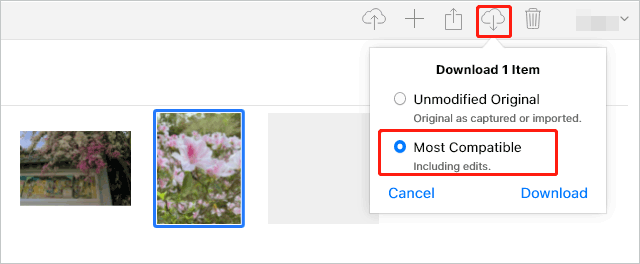
HEIC는 비교적 새로운 이미지 형식이기 때문에 모든 플랫폼에서 호환되는 것은 아닙니다. Windows 에서 HEIC 파일을 열고 보려면 위의 방법들이 도움이 될 것입니다. 이 모든 방법 중에서도 HEIC를 JPG로 변환하는 Windows 앱인 Coolmuster HEIC Converter를 사용하는 것을 추천합니다. 파일을 JPG 형식으로 저장하면 거의 모든 플랫폼에서 파일을 열 수 있습니다.
관련 기사:
iPhone에서 HEIC 사진을 공유하고 HEIC를 JPG로 변환하는 방법
다양한 기기에서 HEIC 사진을 iCloud에 업로드하는 방법은?
[2025 목록] Windows / Mac / 온라인에서 사용할 수 있는 최고의 HEIC to JPG 변환기





